php小编新一带来了关于WPS Office如何加密文件的详细攻略。在日常使用中,保护重要文件的安全至关重要,而WPS Office提供了简便易行的文件加密功能。通过设置密码,您可以有效地保护您的文档、表格和演示文稿不被未授权访问。接下来,让我们一起了解一下WPS Office加密文件的方法,确保您的文件安全可靠!
打开我们要加密的wps office文档然后点击左上角的wps文字-->工具(T)--->选择项(O)如下图所示:

这里我们可以观察到一个弹出的选项提示框:选择“安全性”--> 在右侧看到了“打开权限”和“编辑权限”,这是用于加密的打开密码和编辑密码。点击右上角的“高级”选项,可以使用其标准加密功能,如上图所示。

我们输入我们加载的加密的打开密码和编辑密码 输完之后我们关闭文档再打开我们可以看到需要输入打开密码 输入密码后 选择(只读)或 输入编辑密码,注:选择只读可以打开查看但不能修改
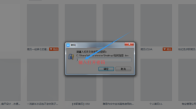
以上是wps office如何加密文件-wps office加密文件的方法的详细内容。更多信息请关注PHP中文网其他相关文章!
声明
本文转载于:PC下载。如有侵权,请联系admin@php.cn删除

热AI工具

Undresser.AI Undress
人工智能驱动的应用程序,用于创建逼真的裸体照片

AI Clothes Remover
用于从照片中去除衣服的在线人工智能工具。

Undress AI Tool
免费脱衣服图片

Clothoff.io
AI脱衣机

Video Face Swap
使用我们完全免费的人工智能换脸工具轻松在任何视频中换脸!

热门文章
<🎜>:种植花园 - 完整的突变指南
3 周前ByDDD
<🎜>:泡泡胶模拟器无穷大 - 如何获取和使用皇家钥匙
3 周前By尊渡假赌尊渡假赌尊渡假赌
如何修复KB5055612无法在Windows 10中安装?
3 周前ByDDD
北端:融合系统,解释
3 周前By尊渡假赌尊渡假赌尊渡假赌
Mandragora:巫婆树的耳语 - 如何解锁抓钩
3 周前By尊渡假赌尊渡假赌尊渡假赌

热工具

安全考试浏览器
Safe Exam Browser是一个安全的浏览器环境,用于安全地进行在线考试。该软件将任何计算机变成一个安全的工作站。它控制对任何实用工具的访问,并防止学生使用未经授权的资源。

Atom编辑器mac版下载
最流行的的开源编辑器

SublimeText3汉化版
中文版,非常好用

WebStorm Mac版
好用的JavaScript开发工具

Dreamweaver Mac版
视觉化网页开发工具




